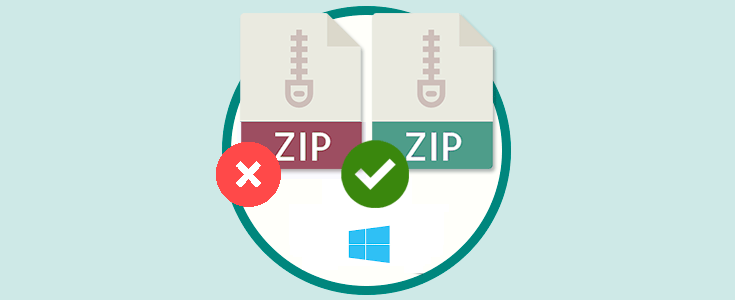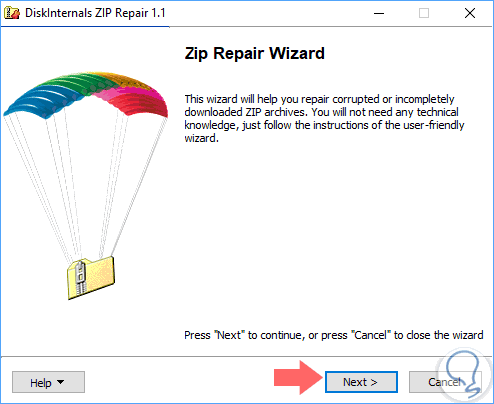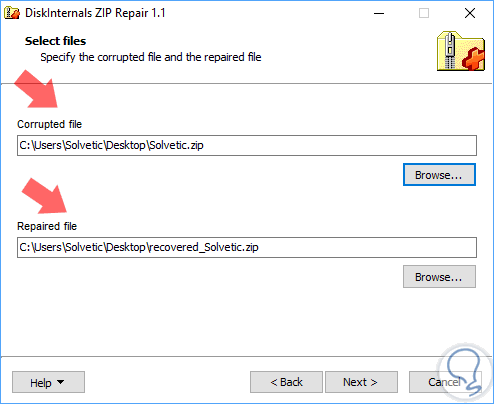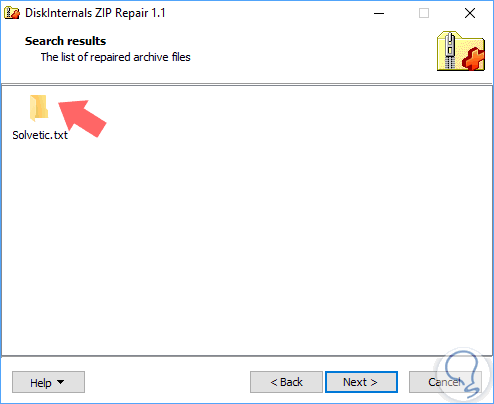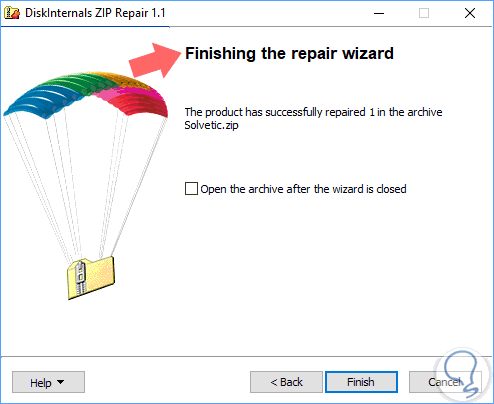El uso de archivos ZIP es frecuente para realizar múltiples tipos de tareas en cualquier sistema operativo y es una solución práctica cuando debemos comprimir un archivo por su tamaño o protegerlo con contraseña
Existen ciertos problemas con algunos archivos ZIP al momento de abrirlos ya que su contenido puede estar corrupto por razones como descargas incompletas, virus o mala configuración.
Estos mensajes de error a la hora de extraer un archivo se deben a que todas las herramientas zip ejecutan la comprobación de la integridad de los archivos y si los valores CRC de los archivos originales de un archivo no coinciden con los extraídos, las herramientas estándar no los extraerán de forma correcta.
Hoy en Solvetic aprenderemos a extraer y reparar este tipo de archivos.
Zip Repair analizará el archivo dañado realizando una exploración detallada de sus archivos y entonces el motor de recuperación asumirá el control extrayendo y moviendo todos los archivos intactos a un nuevo archivo legible y valido.
Está disponible para su descarga en el siguiente enlace:
Una vez descargado e instalado Zip Repair en Windows 10 procedemos a su ejecución y veremos lo siguiente. Pulsamos en "Next"
En esta ventana realizaremos lo siguiente:
- En primer lugar seleccionar el archivo corrupto
- Posteriormente definir la ruta donde este será almacenado de forma correcta
Veremos el contenido del archivo Zip corrupto. Pulsamos de nuevo en "Next"
Vemos que la tarea de reparación ha sido correcta:
Al abrir el archivo Zip creado por Zip Repair podremos tener acceso al contenido del archivo corrupto:
Así de simple Zip Repair es una alternativa practica para reparar los archivos Zip corruptos o erróneos en Windows 10.